Verbiegen-Features eignen sich zum Modifizieren komplexer Modelle mit Hilfe von intuitiven Werkzeugen, die vorhersehbare Ergebnisse liefern. Einsatzbereiche sind beispielsweise Vorplanung, Maschinenbau, Industriedesign, Stanzwerkzeuge, Gussformen und so weiter. Verbiegen-Features können zum Ändern von einzelnen Körpern oder Mehrkörper-Teilen verwendet werden.
Folgende Verbiegungsarten stehen zur Verfügung:
- Biegung
-
Verdrehen
-
Verjüngen
-
Dehnen
Beispiel für Biegen mit der Verbiegen-Funktion
| Erstes Teil |
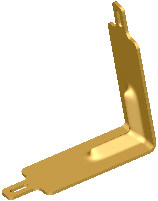 |
- Führen Sie den Cursor über die Pfeile der Triade, um den Cursor zum Ziehen/Drehen
 einzublenden. Klicken Sie mit der rechten Maustaste, um die Triade zu drehen. Dadurch ändert sich die Biegerichtung. Klicken Sie mit der linken Maustaste, um die Triade neu zu positionieren. einzublenden. Klicken Sie mit der rechten Maustaste, um die Triade zu drehen. Dadurch ändert sich die Biegerichtung. Klicken Sie mit der linken Maustaste, um die Triade neu zu positionieren.
- Schieben Sie den Cursor über die Manipulatoren der Trimmebene, um den Cursor zum Verschieben
 einzublenden. Ziehen Sie die Manipulatoren, um die Trimmebenen zu positionieren. einzublenden. Ziehen Sie die Manipulatoren, um die Trimmebenen zu positionieren.
- Schieben Sie den Cursor über die Kante der Trimmebenen, um den Cursor zum Biegen
 einzublenden. einzublenden.
- Ziehen Sie die Trimmebenen, um das Verbiegen-Feature zu biegen und zu modifizieren.
|
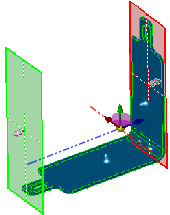 |
Positionieren Sie den Cursor über einer Trimmebene, klicken Sie mit der linken Maustaste, und ziehen Sie die Ebene, um das Teil wie in der Abbildung gezeigt zu biegen.
Sie können auch Werte für Winkel und Radius und Radius festlegen, um die Biegung zu steuern. festlegen, um die Biegung zu steuern.
Die Biegeachse befindet sich immer um die X-Achse des Triadenursprungs. Sie können den Triadenursprung verschieben und drehen, um die Biegung zu modifizieren.
|
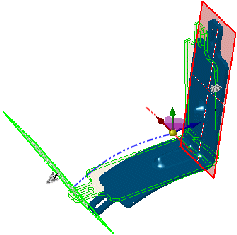 |
| Ändern Sie die Position der Triade, um die Richtung der Biegung um die X-Achse der Triade zu ändern. |
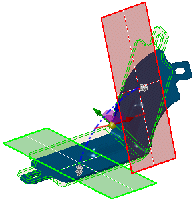 |
Durch Fangen der Triade an einem Ende des Teils oder an einer der Trimmebenen wird das Teil um diese Position gebogen.
Um die Trimmebenen an einer bestimmten Position zu fangen, klicken Sie unter einer Trimmebene auf ein Element für Wählen Sie ein Referenzelement aus
 . Um die Triade an einem bestimmten Koordinatensystem zu fangen, wählen Sie unter  Triade Triade aus. Die Trimmebene oder die Triade wird für das Biegen und andere Verbiegen-Vorgänge an der Position fixiert. |
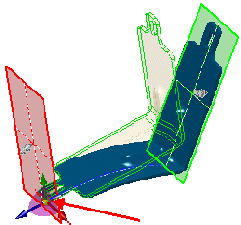 |
| Der Bereich zwischen den Trimmebenen ist der Bereich, auf den sich das Biegen auswirkt. |
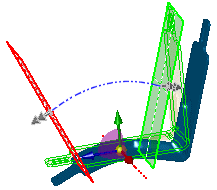 |
Beispiel für Verdrehen mit der Verbiegen-Funktion
Beispiel für Verjüngen mit der Verbiegen-Funktion
Beispiel für Dehnen mit der Verbiegen-Funktion
| Erstes Teil |
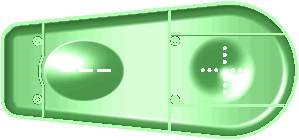 |
Dehnung unter Verwendung der Standardpositionen der Trimmebenen (Ausmaß des Teils)
Wenn das Teil auf diese Weise gedehnt wird, werden beide Enden symmetrisch gedehnt.
|
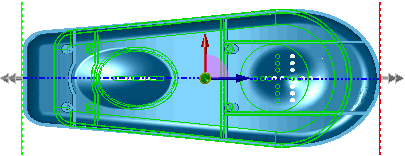 |
Durch eine Neupositionierung der Trimmebenen oder der Triade können Sie lokale Modellbereiche zum Dehnen auswählen.
Zum Verschieben der Trimmebenen bewegen Sie den Cursor über eine Trimmebene, um den Cursor  einzublenden, und ziehen Sie dann die Ebene. einzublenden, und ziehen Sie dann die Ebene.
Sie können auch den Dehnungsabstand im PropertyManager festlegen. im PropertyManager festlegen.
|
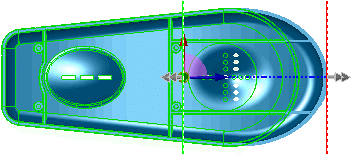 |
| Ergebnis nach dem Dehnen eines lokalen Bereichs, der von den Trimmebenen begrenzt ist. |
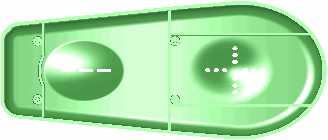 |